iOSを最新以外のバージョンに、脱獄しないで、「復元」または「アップグレード」する方法
2ヶ月ほど前に
iOSを最新以外のバージョンに「復元」、または、「アップグレード」する方法 – 2012年3月13日
を書きましたが、この方法は結果的にiPhone/iPod Touch/iPadが脱獄されました。
しかし、脱獄しないでも出来る方法があったので、今頃ですが、ここに手順を書きます。
なお、この手順は、iTunesで復元中に出る「不明なエラー 3194」、「不明なエラー 11」、および、「不明なエラー 1604」も回避できます。
この記事の内容は、前の記事
ベースバンド06.15.00(iPadベースバンド)のiPhone 3GsのiOSをアップグレードしてしまったら – 2012年5月16日
調査中に判って、事後検証し、ここにまとめたものです。
記事内容も前の記事をたたき台にして、その内容を追加・削除・手直ししています。したがって、前の記事も読んだ人は一部記事内容が重複しますが、ご了承ください。
現在のところ、全モデルに対してはまだ検証していません。iPhone 3Gsのみ検証済みです。
注意:
基本的にiOSのベースバンドは、どんなことをしてもダウングレードできません。
iOSそのもののダウングレードに関しては、筆者はそれほど経験が無いので、公に発言できるほど知識を持っていません。(もうすぐ出る予定の新しい脱獄ツールは、iPhone 4/4Sなど新モデルのみ、iOS 5.1.1からダウングレードできるようになるそうですが・・・)
したがって以下の手順は最終目的iOSのバージョンが「手持ちのiPhoneの現在のiOSのバージョン以上で、最新のiOS未満」にしたい場合のみ、使ってください。
また、最終目的iOSのバージョンによっては、iPhoneでの復元中「panic we are hanging here」メッセージが現れて復元が中断することも、既に知られています。
この解決方法は、筆者はわかりません。しかし、最終目的iOSのバージョンを変えたり、また、復元前のiPhoneのバージョンと同じiOS(ipsw)ファイルを選択しなおして、再度復元すると、正常に復元できるようです。
ダウンロードするソフト:
● Sn0wbreeze 最新版
Sn0wbreeze 最新版ダウンロードページ
ダウンロードは、ZIP(圧縮)ファイル。ダウンロード後、解凍すること。
● アップグレードしたい、最終目的のiOSファイル
上でダウンロードしたSn0wbreezeを起動して、2つ目の画面で「iOS Firmware are downloadable here!」をクリックし、次の画面で「Device」を選択すると、いくつかのモデル対応のiOSバージョンが、ダウンロードできます。
それ以外は、ネットで検索するか、
iOSを最新以外のバージョンに「復元」、または、「アップグレード」する方法 – 2012年3月13日
に書いたダウンロード先からダウンロードしてください。
● TinyUmbrella 最新版
TinyUmbrella 最新版 ダウンロードリンク (Download Links)
画面右側「Download Links」の下をクリックして、最新版をダウンロードします。
● redsn0w 最新版
redsn0w (ほぼ)最新版ダウンロードページ
ダウンロードは、ZIP(圧縮)ファイル。ダウンロード後、解凍すること。
● PC/MacのiTunes
★ 手順リスト: (項目をクリックすると、そこへジャンプします。)
■ ステップ1:Sn0wbreeze、TinyUmbrella、redsn0w 最新版をダウンロードし、解凍する
■ ステップ2:Sn0wbreezeを起動する - iOSをダウンロードする
■ ステップ3:iPhoneをPwned DFU(リカバリー)モードにする
■ ステップ4:Pwned DFUモードのiPhoneを、PC/MacのiTunesに接続する
■ ステップ5:ダウンロードしたipswを使って、iPhoneをPC/MacのiTunesで復元する
■ ステップ6:PC側終了後のクリーンアップ
■ ステップ1:Sn0wbreeze、TinyUmbrella、redsn0w 最新版をダウンロードし、解凍する
Sn0wbreeze 最新版を
Sn0wbreeze 最新版ダウンロードページ
からダウンロードし、解凍します。
TinyUmbrella 最新版を、
TinyUmbrella 最新版 ダウンロードリンク (Download Links)
にアクセスし、画面右側「Download Links」の下をクリックして、最新版をダウンロードします。
redsn0w 最新版を
redsn0w (ほぼ)最新版ダウンロードページ
からダウンロードし、解凍します。
■ ステップ2:Sn0wbreezeを起動する - iOSをダウンロードする
ダウンロードして解凍したSn0wbreeze最新版を起動します。
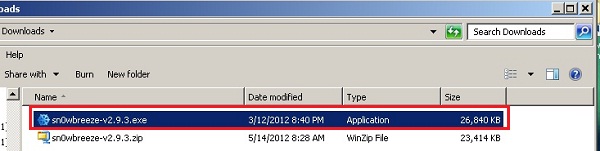

「OK」をクリックします。(最新版かどうかを確認する為には、「Check for Updates」をクリックします。)
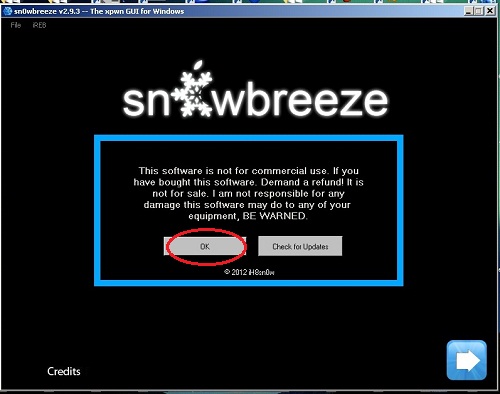
「⇒」をクリックします。
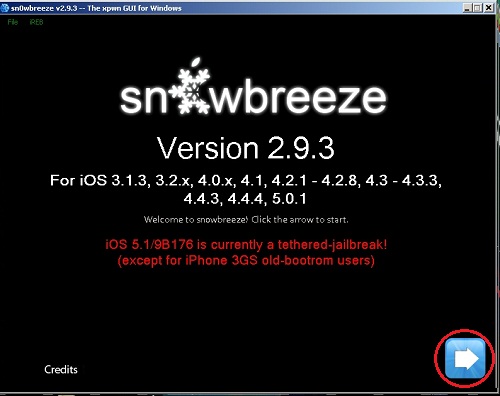
「iOS Firmware are downloadable here!」」をクリックします。
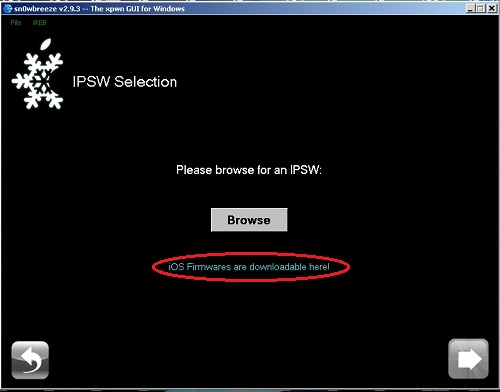
「Device」リストで復元/アップグレードしたいiPhoneのモデルを選択します。
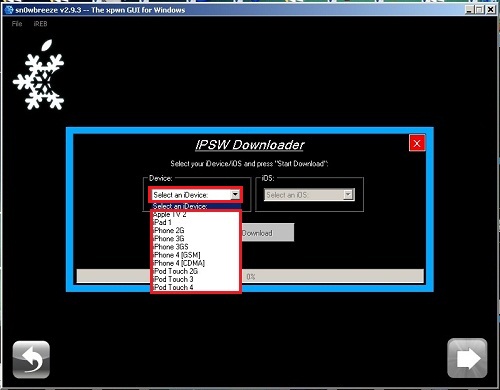
「iOS」リストで復元/アップグレードしたいiOSを選択します。
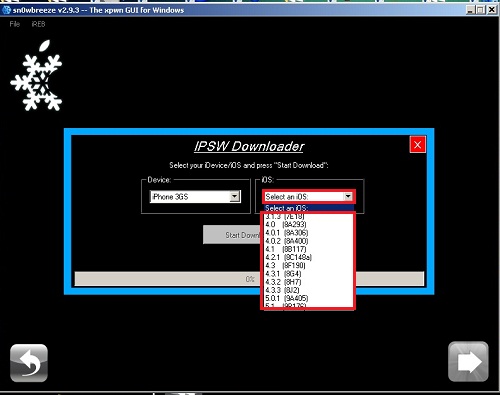
「Start Download」ボタンをクリックします。
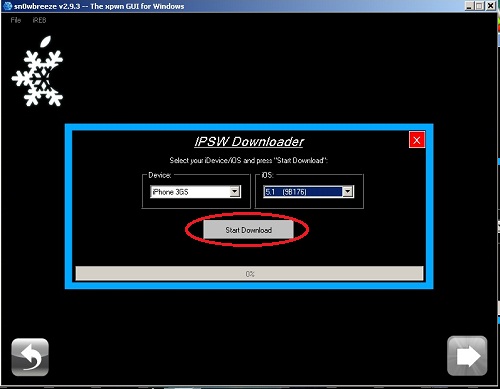
iPhone用iOS(ipsw)ファイルのダウンロードが開始されます。
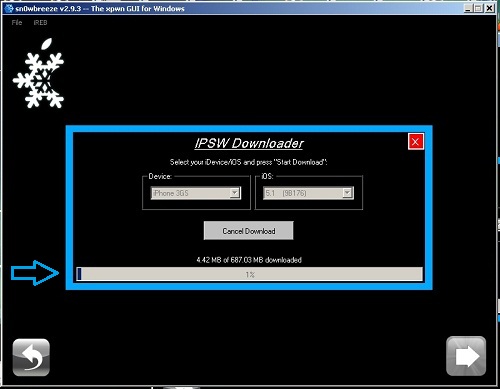
ダウンロードが完了します。「Yes」をクリックします。
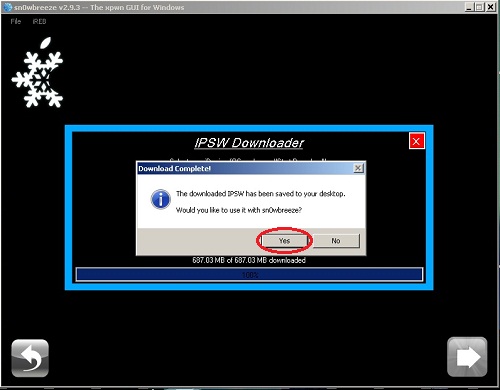
sn0wbreezeのiOSダウンロードメニューで見つからないバージョンは、以下のサイトを参考にして下さい。
iOS 4.xまでは、
iPhone-Hacks(iPhone・dash・hacks)サイト - Downloads
にアクセスし、同ページの「IPSW」の項目の下のiPad 1、iPad 2、iPhone 3Gs、iPhone4、iPod Touchなどをクリックします。
次のページで、自分の復元またはアップグレードしたいバージョンのiOSファイルをクリックし、次のページでダウンロードします。
iOS 5.xは、
iPhoneHeat - iOS Firmwares
のサイトにまとめられています。
たとえば、iOS 5.0は、
iPhoneHeat - Download iOS 5 for iPhone 4S, 4, 3GS, iPad 2, iPad, iPod Touch
iOS 5.0.1は
iPhoneHeat - Download iOS 5.0.1 Firmware
iOS 5.1 OSファイルは
iPhoneHeat - Download iOS 5.1 for iPhone, iPad, iPod Touch
からダウンロードできます。
例えば「iPhone 4 GSM iOS 4.3.3」で、『GSM』はGSM/W-CDMA版iPhone 4のOSのことで、CDMA2000版(アメリカVerizon社版)iPhone 4にはこれは使えませんので、ご注意ください。
アメリカVerizon社版iPhone 4以外は、全てこの『GSM』と表記されたiOSファイルが使えます。
(Verizon版の人は、「iPhone 4 CDMA iOS 4.x」をダウンロードします。)
■ ステップ3:iPhoneをPwned DFU(リカバリー)モードにする
DFU(リカバリー)モードにする際には、必ず、s0wbreezeのiREBオプションを使って、以下の手順で行ってください。
sn0wbreezeに付随するiREBオプションは、iPhoneを普通のDFUモードではなく、Pwned DFUモードに設定します。
普通のDFUモードでは、復元時に「不明なエラー 1604」が発生することがあります。
|
iPhoneをUSBケーブルでPCに接続します。

途中からこのステップを再実行する為にsn0wbreezeを再起動した場合には、sn0wbreezeの起動後の画面で「OK」をクリックして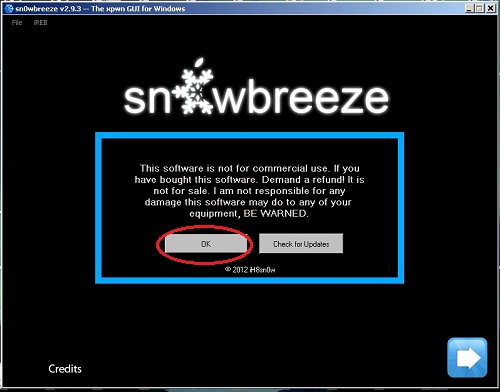 sn0wbreezeの最初の画面に進みます。 |
画面左上の「iREB ⇒ Run iREB」をクリックし、
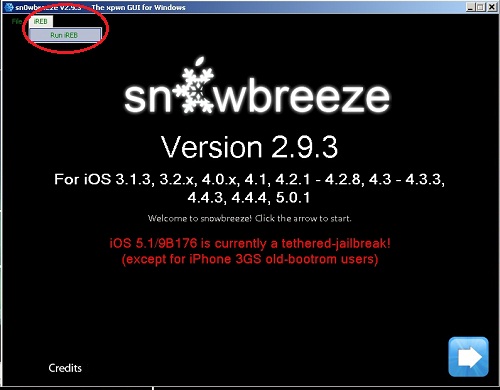
「Do you want to run iREB for an Apple TV 2?」のポップアップに「No」をクリックします。(もちろん、Apple TV2のiOSを復元したい場合は、「Yes」をクリックします。)
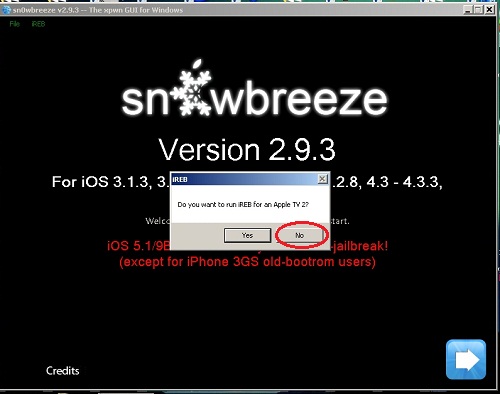
iPhoneの電源ボタンを長押しし、「電源オフ (slide to power off)」右になぞって、電源を落とします。
iPhoneの電源が消えたら、sn0wbreeze画面の「Start」をクリックします。
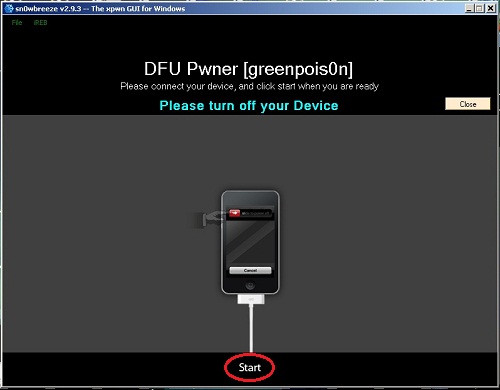
画面の指示通りに「ホームボタン(Home)+電源ボタン(Power)」を押して、10秒後に・・・
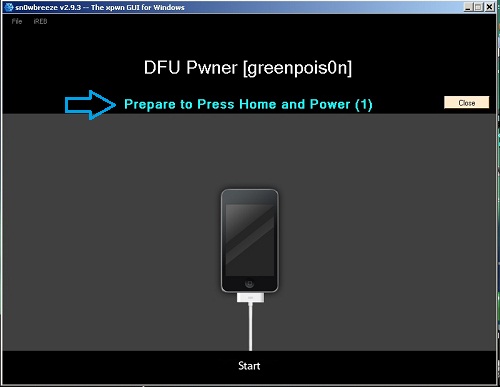
「電源ボタン(Power)」を離して「ホームボタン(Home)」はそのまま30秒押し続けます。
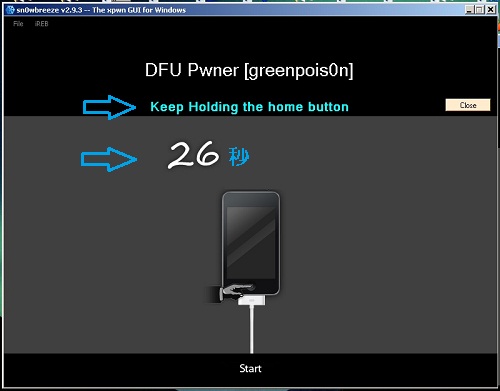
iREBモジュールが実行され、
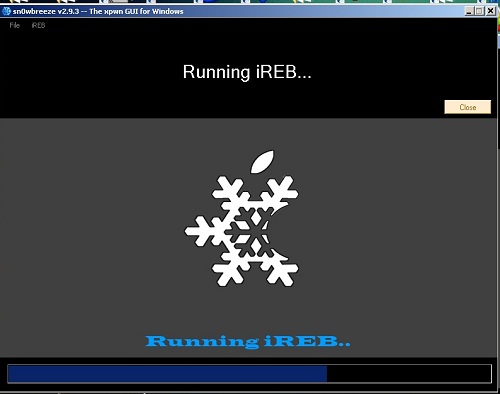
iPhoneがPwned DFUモードに変わります。「OK」をクリックします。
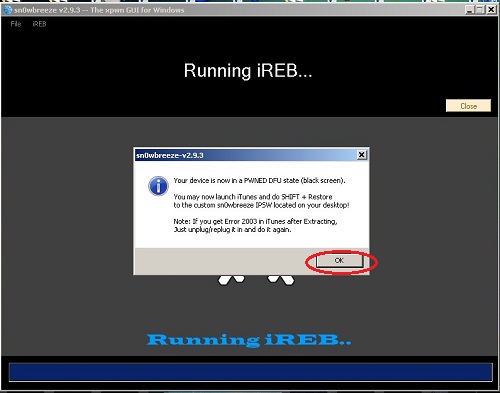
■ ステップ4:Pwned DFUモードのiPhoneを、PC/MacのiTunesに接続する
Sn0wbreezeを起動したまま、iTunesを実行します。
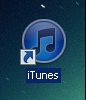
「iTunesはリカバリーモードのiPhoneを見つけました。iTunesでご利用する前に、このiPhoneを復元する必要があります。」のメッセージが表示されます。
「OK」をクリックします。
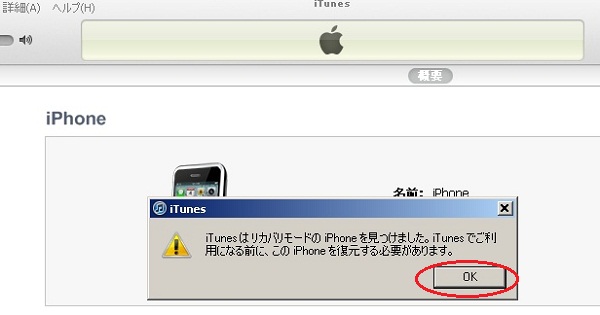
■ ステップ5:ダウンロードしたipswを使って、iPhoneをPC/MacのiTunesで復元する
PCではシフトキーを押しながら「Restore(復元)」ボタンをクリックします。
MacではOption/Altキーを押しながら「Restore(復元)」ボタンをクリックします。
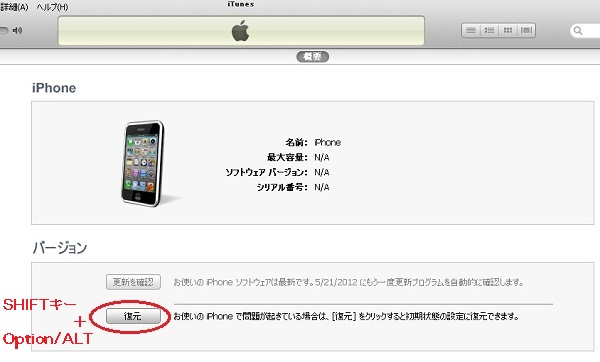
ダウンロードした、最終目的バージョンのipswファイルファイルを選択し、「Open(開く)」をクリックします。
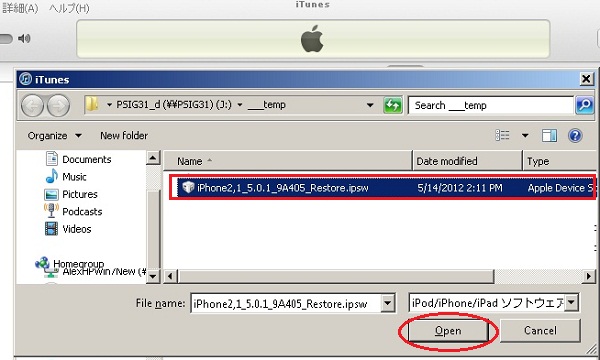
「復元(Restore)」ボタンをクリックします。
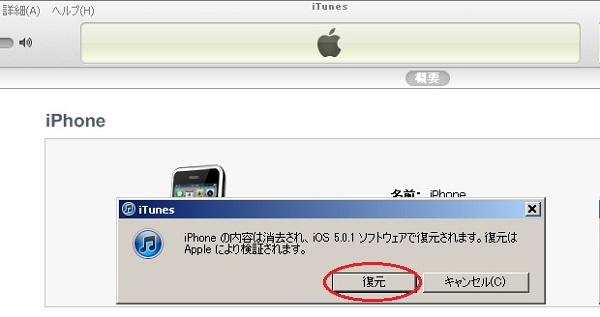
iOSの復元が始ります。
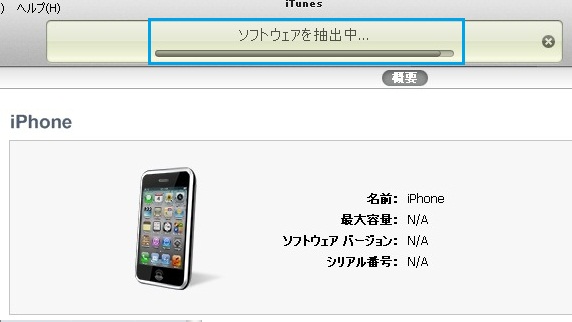
ここで、「不明なエラー3194」が発生した場合、「OK」をクリックします。iTunesはそのまま開けておきます。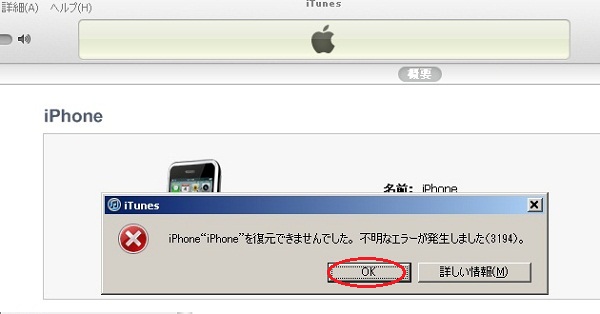 TinyUmbrellaを起動します。
「OK」をクリックします。 メイン画面に移ります。 接続中のiPhoneをハイライトして、「Save SHSH」をクリックします。 SHSHがロードされます。
「Advanced」タブをクリックし、「Set Hosts to Cydiaon Exit (If you need a clean restore from Apple uncheck this box.)」の選択をオフ(チェックマークを外す)にします。 「Log」タブをクリックし、「Start TSS Server」ボタンをクリックします。 「Log」欄の最後の行が「TSS Accepting connections…」と表示されます。 この後、TinyUmbrellaを実行したまま、iTunesの画面に戻って、ステップ5の最初からやり直します。 |
iPhoneの復元が継続されます。
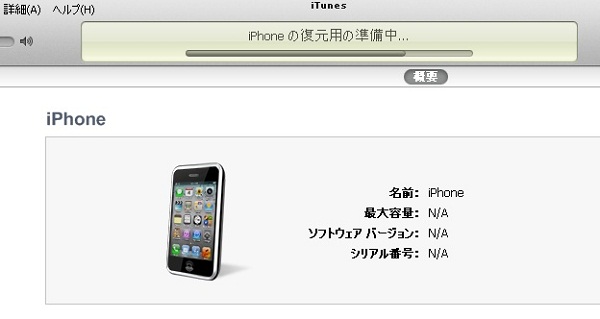
ここで「不明なエラー11」が発生したら、「OK」をクリックして、・・・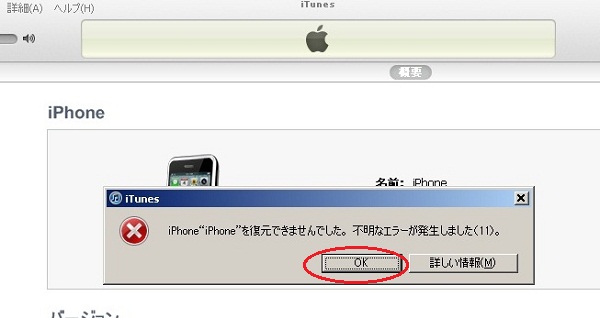 iTunesのデバイスリストにはiPhoneがリストされません。 対策は、次のようにします。 最新版redsn0wを起動します。
「Extras」をクリックします。 「SHSH blobs」をクリックします。 「Stitch」をクリックします。 「IPSW」をクリックして、 ダウンロードした、最終目的バージョンのipswファイルを選択し、「Open(開く)」をクリックします。 「Blobs」の下の「Cydia」をクリックします。(Blobが見つからなければ、「Local」を試してください。) SHSH BlobsがIPSWファイルに縫い込まれます。 SHSH Blobsが縫い込まれたIPSWファイルが作成されました。作成されたファイルの名前と場所を覚えておきましょう。 「Cancel」をクリックして、終了します。 iPhoneをUSBケーブルから外します。 もう一度、iPhoneをUSBケーブルに繋げます。 この後、iTunesの画面に戻って、ステップ5の最初からやり直します。 |
この後、うまくいけば、BlobがStitchされたiOSでの復元が完了します。
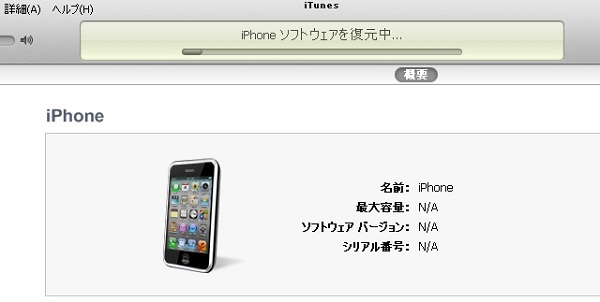

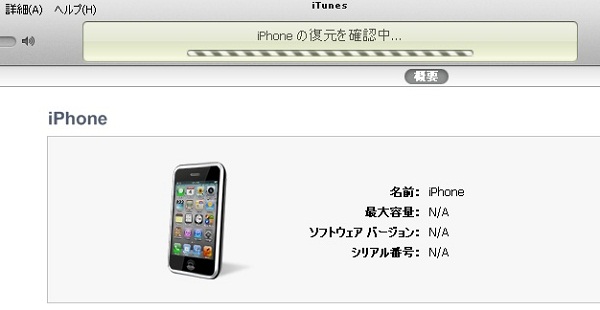

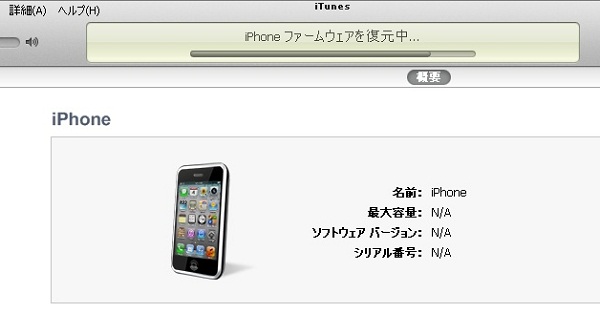
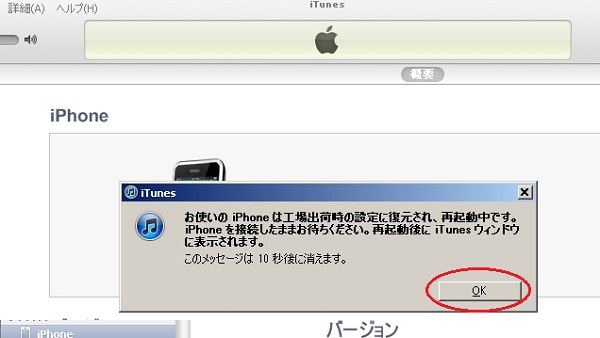

初期画面が出たら、必要な初期設定を行って、ホーム画面へ進んでください。

■ ステップ6:PC側終了後のクリーンアップ
PCの作業を終了したので、クリーンアップします。
iTunesを閉じます。
redsn0wをまだ開いていたら、閉じます。
sn0wbreezeをまだ開いていたら、閉じます。
TinyUmbrellaで、「Stop TSS Server」をクリックします。
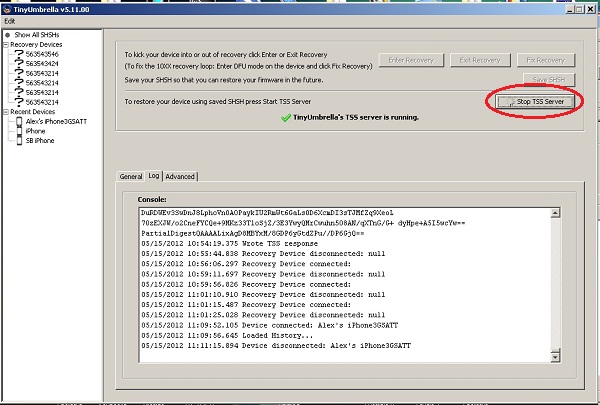
TinyUmbrellaを閉じます。
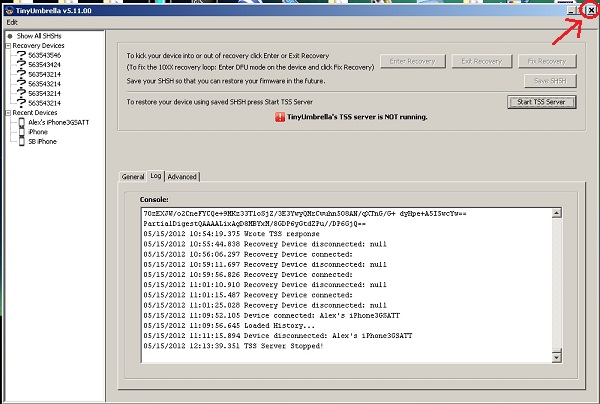
Windows PCではC:Windowssystem32driversetc のフォルダーの中のhostsファイルを、Macでは/private/etcのフォルダーの中のhosts 開き、このファイルの中に
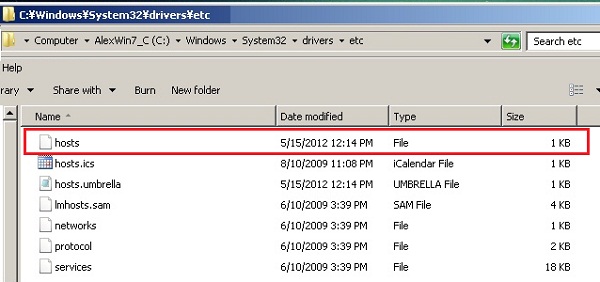

#74.208.10.249 gs.apple.com
#127.0.0.1 gs.apple.com
など、「gs.apple.com」の含まれている行があったら、これを消し、
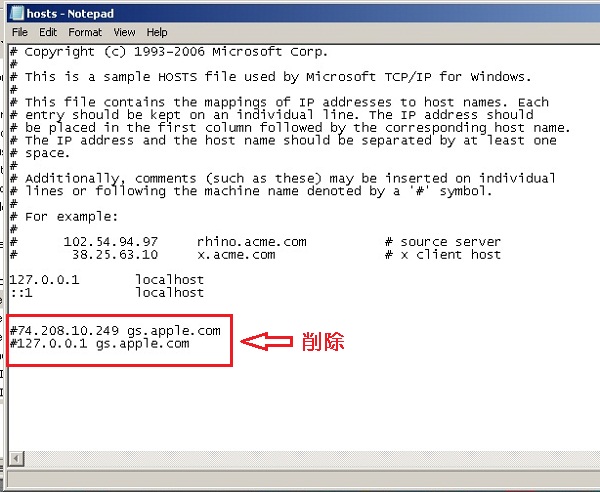
保存(save)し、「終了(Exit)」します。
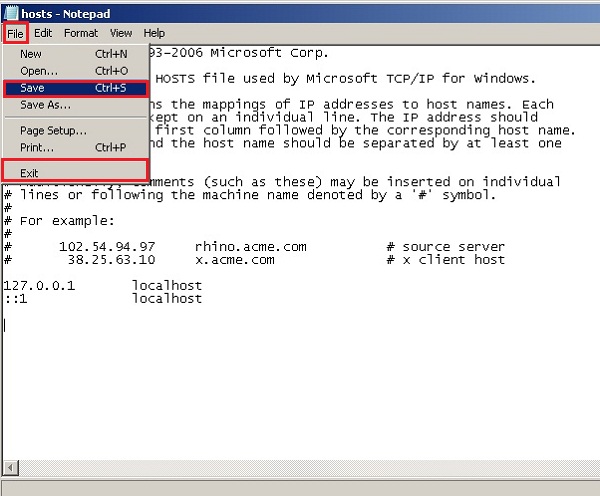
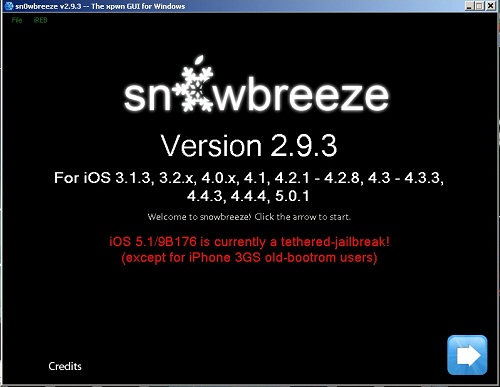
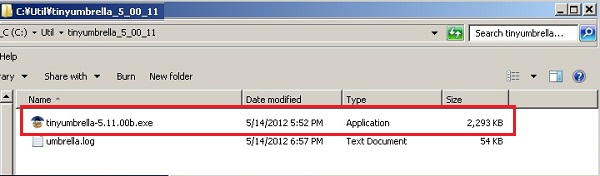
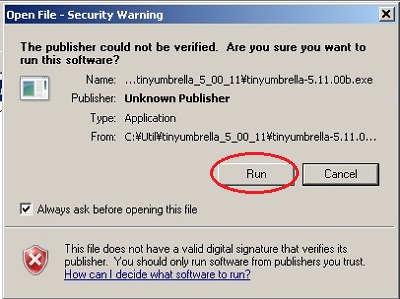
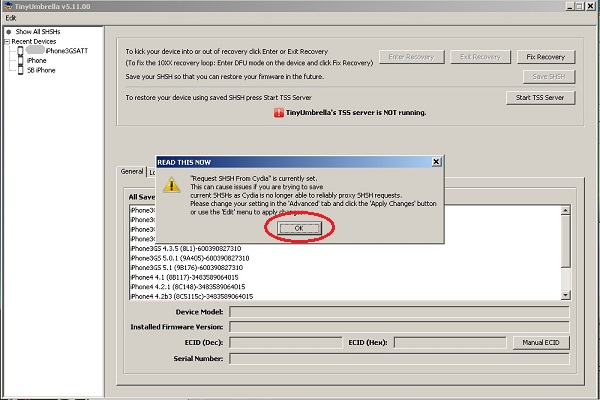
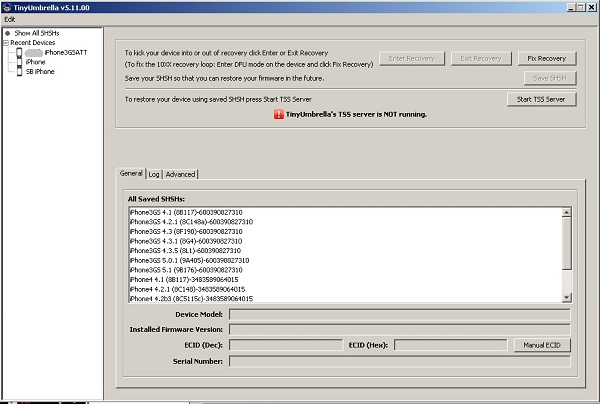
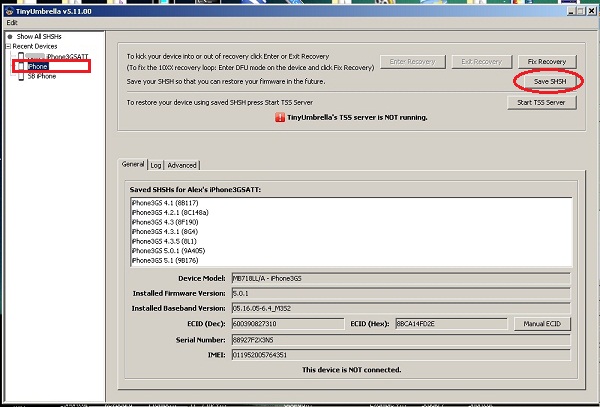
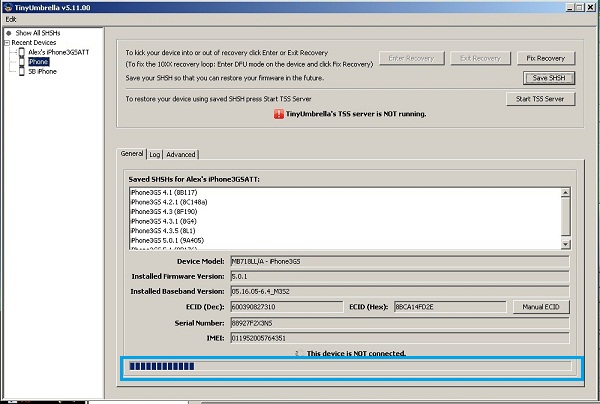
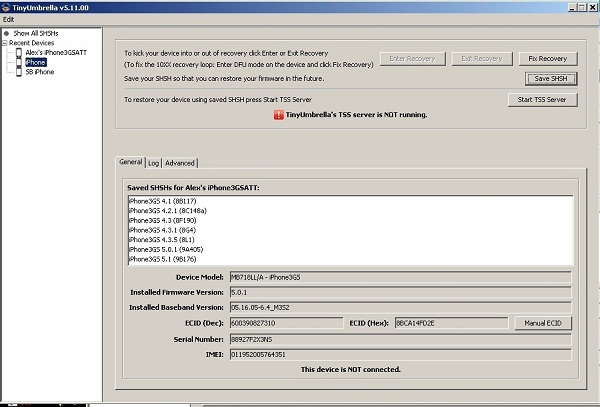
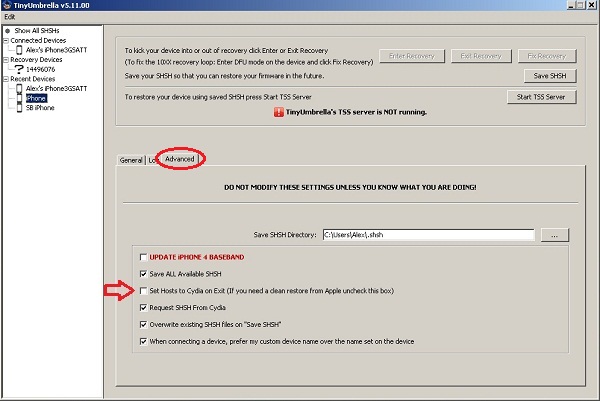
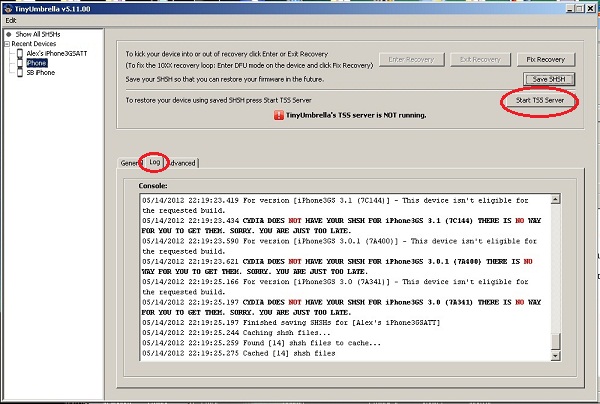
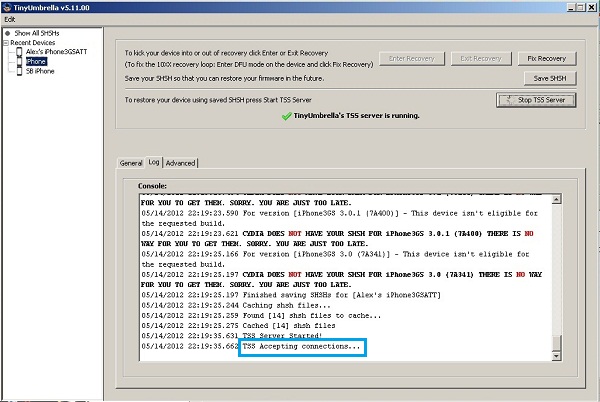
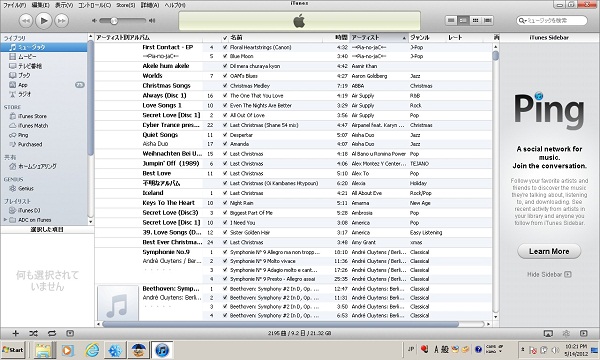
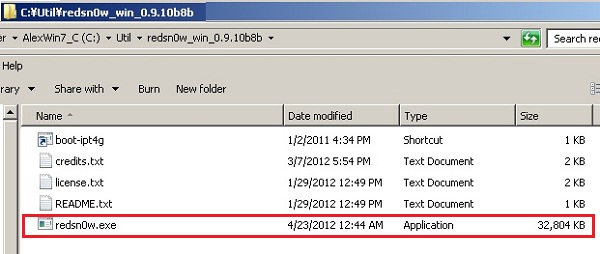
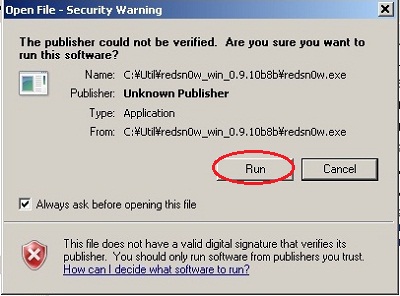
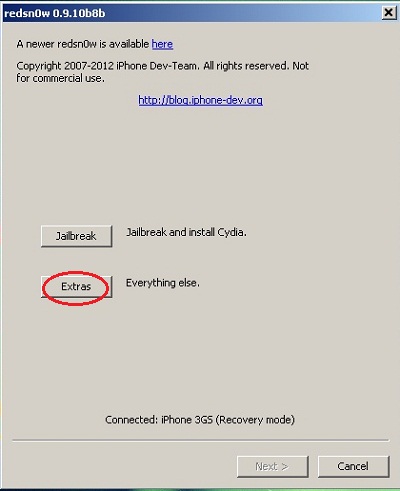
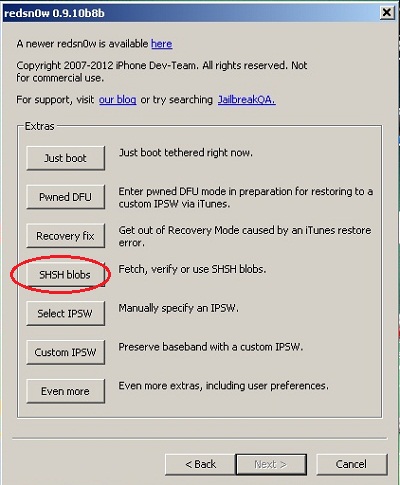
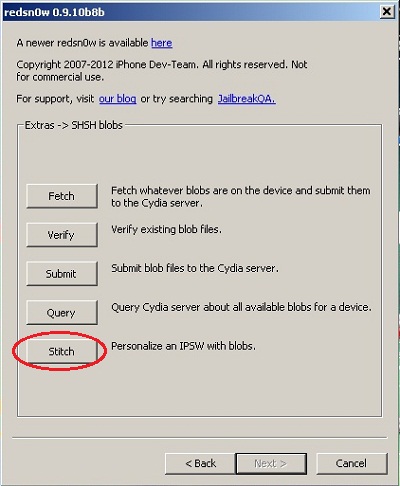
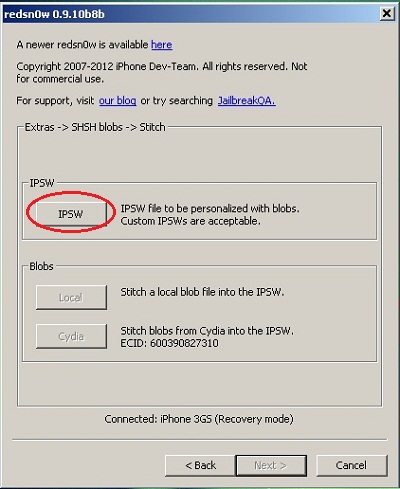
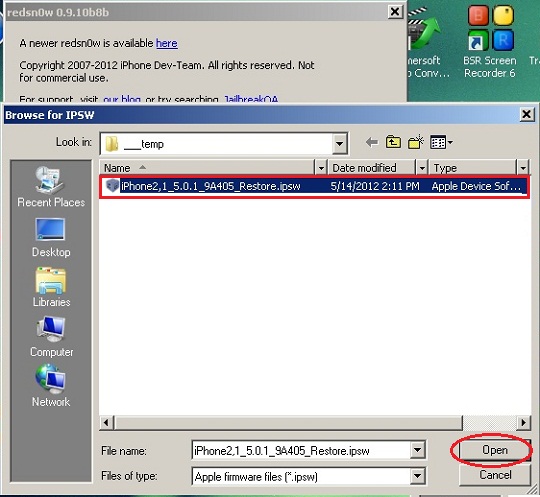
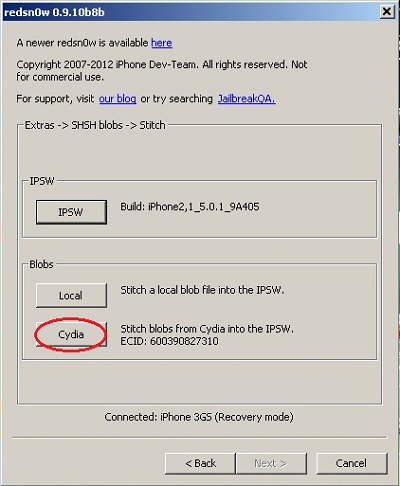
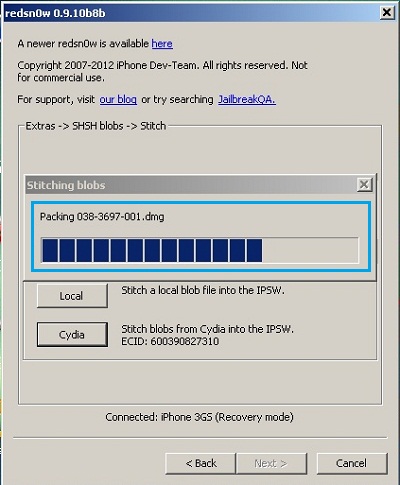
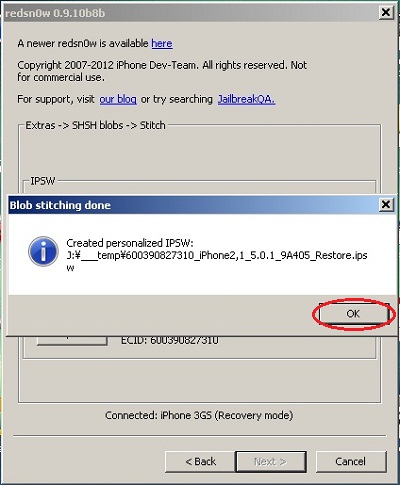
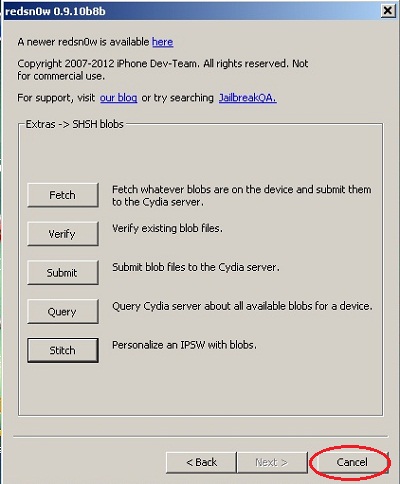
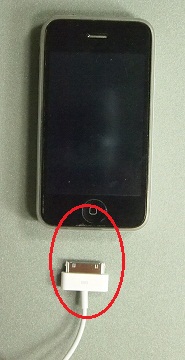

今晩は、大変参考になりました。
私もJBについては、殆ど知識がなく、このブログを見ながら作業しました。
初心者にとっても分かりやすく、結構難易度が低く感じられる内容に思えました。
自分の忘備録と言っては何ですが、何点か確認がてら、教えて下さい。
OSのVerアップはその端末の保存しているSHSHと同じVerでないと出来ないと言う事でしょうか?
同じくダウングレートも同様ですか?
JBする時は例えば復元で4.21から4.3へとアップグレードしたとすれば、JBも同じ4.3のVerを選択する。
4.3以外の5.01等へは不可と言う事で宜しいでしょうか?
お時間があった時でお答えお願いします。
管理人 返信:
2012年10月7日 3:45 AM
返事が遅くなり、申し訳ありません。
最近(ここ数ヶ月)、脱獄は頻繁にやっていませんので、良くわからない、というところが正直なところです。
>OSのVerアップはその端末の保存しているSHSHと同じVerでないと出来ないと言う事でしょうか?
SHSHがあるほうが確実です。
3Gsの旧ブートROM版などは、SHSHを保存していなくとも出来るようです。
>同じくダウングレートも同様ですか?
ダウングレードに関しては、ファームウェアまでダウングレードできるかどうかは判りません。
>JBする時は例えば復元で4.21から4.3へとアップグレードしたとすれば、JBも同じ4.3のVerを選択する。
>4.3以外の5.01等へは不可と言う事で宜しいでしょうか?
SHSHを保存していれば、可能だと思います。
管理人様 ご回答有難う御座います。
JBに関しては色んなサイトで紹介されていますが、私にとっては情報が多すぎて、かえって混乱してしまします。
私の文鎮化した3GSが奇跡的に蘇った(どう言う訳か)為、どうせならとJBに挑戦しました。
redsn0wで4.1から5.01へしてみますが失敗、他のVerも同じく、しかしどう言う訳かredsn0wを使っての4.1のJBだけは成功します。
自分としてはどうしてもosをアップして(4.1だと使えないアプリがあった為)ググってたらこのブログを発見ました。
上記の方法も一発でできた訳でもなく、それこそ何十回もやり直しました。
どうして成功したのか、はっきりした理由はわかりませんが、何処かの部分の手順とかやり方に間違いがあったのかも
知れませんね。
お蔭様で、5.01 へのアップグレードが成功しました。 ついでにシムフリーもredsn0wを使い無事成功しました。
シムフリーはでredsn0wでBBをIpad用に上げないと出来ないようですね。あとはcydiaからultrans0wインストすれば
OKでした。その後またredsn0wでBBを05.13.04に下げる事が出来ましたが、ロックはかからないことを確認しました。
と、まあ自分でも素人なりに何とかできて感激しております。管理人様に感謝いたします。大変勉強になりました。
これからも楽しいIphoneライフを過ごしたいと思っております。
それではお体ご自愛下さいませ。
管理人 返信:
2012年10月9日 12:45 AM
>上記の方法も一発でできた訳でもなく、それこそ何十回もやり直しました。
そうなんですよね。
何回かやっていると、うまくいくことがあるんですよね。
なぜか、良くわかりません。
だから、SHSHが無くても出来ることもあるのでは・・・と思っています。
もちろん、SHSHを保存しておいたほうが確実なんでしょう。
SIMロック解除がだんだん難しくなってくるにつれて脱獄する意味が半減しており、SIMフリーを使うようになってきているので、自分としては最近は脱獄することが殆どなくなっています。
むしろ脱獄iPhoneも今は普通に入獄してしまった本体が多いです。
だから、脱獄に関しては一番最新の情報にはちょっと疎くなってきています。
こんにちは。
ios 5.0.1の4sをios 5.1.1にするのにこちらのページの方法は使えますでしょうか?
管理人 返信:
2012年10月20日 10:15 PM
5.1.1のSHSH Blobを作成・保存していれば最新のredsn0wで出来ますが、そうでないと、やってみないと判らないですね。
申し訳ありませんが、最近数ヶ月、脱獄をやっていないので、最新情報の確認はしていません。
こんにちは。
ファームウェアを復元中に、不明なエラー(-1)がでて、復元が完了出来ません。
その後、リカバリーモードから抜けられず。
一旦、6.0.1にて復元し、DFUモードにいれて再度挑戦しても同じ結果です。
あと一歩というところなのに。
なにかこのエラーを回避できる方法はないでしょうか?
管理人 返信:
2012年11月17日 4:22 AM
現在、最新の6.0.1で動いているんですか?
で、そこからどのバージョンに復元しようとしているのですか?
機種は、何ですか?
iPhone4です。
最初4.0.2だったんですけど、あまりに古くて、5.1にしようと思い、redsn0wでshshを組み込んだCFWを作成し、復元しようと試みたんですが、一番最後のファームウェアの復元のところでエラー(-1)がでて、リカバリーモードから抜け出せなくなってしまいました。exit recoveryなど試しましたがなおりません。再度DFU モードにいれようにもリカバリーモードから抜けられず。困ってitunes で通常の復元を行ってしまいました。
そこから再度、5.1にダウングレードしようと試みたんですが、やはり-1エラーが最後にでて同じ始末になってしまいます。なにかよい術はないでしょうか。ほんとに困ってます。
管理人 返信:
2012年11月19日 2:44 AM
つまり、6.0.1から5.1へのダウングレードでの問題ですね。
自分でやっていないので確実なことはいえませんが、-1エラーは出るのが普通みたいですね。
それから再度Redsn0wでRecovery Fix(ここでiPhoneはDFUモードにする)すれば、5.1で立ち上がるようですが。
ダウングレードのほとんどの説明が5.1.1へのダウングレードですが、それはやってみましたか?
http://www.ijailbreak.com/how-to/ios-6-to-ios-5-1-1-downgrade-tutorial-redsn0w/
http://www.redmondpie.com/downgrade-ios-6-to-5.1.1-on-a4-ios-devices-using-redsn0w/
お役に立てなくて申し訳ありません。